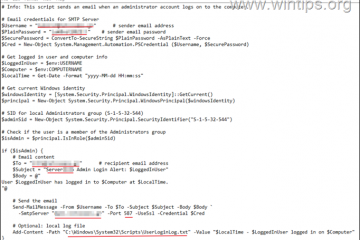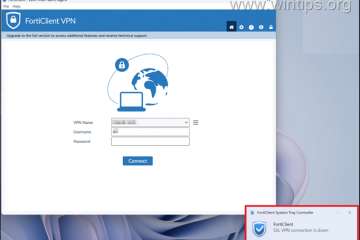Bot musik mengubah server Discord Anda menjadi ruang audio bersama tempat pengguna dapat mengantri lagu, memutar daftar putar, dan mengontrol pemutaran bersama. Kebanyakan orang kesulitan karena bot memerlukan izin khusus sebelum dapat bekerja. Panduan ini menunjukkan langkah-langkah jelas yang membantu Anda menambahkan bot musik, mengonfigurasi peran, dan memperbaiki masalah umum dengan cepat.
1) Apa yang Anda perlukan sebelum menambahkan bot musik
Akun Anda harus menyertakan Kelola Server, Kelola Peran, dan izin untuk mengedit setelan saluran. Izin ini memungkinkan Anda mengotorisasi bot, menyesuaikan perannya, dan mengizinkannya berbicara di saluran suara.
Perhatikan juga bahwa Discord menempatkan bot di dalam hierarki peran server. Bot memerlukan peran khusus yang berperingkat di atas pengguna biasa sehingga dapat bergabung dengan saluran suara dan menjalankan perintah tanpa kesalahan.
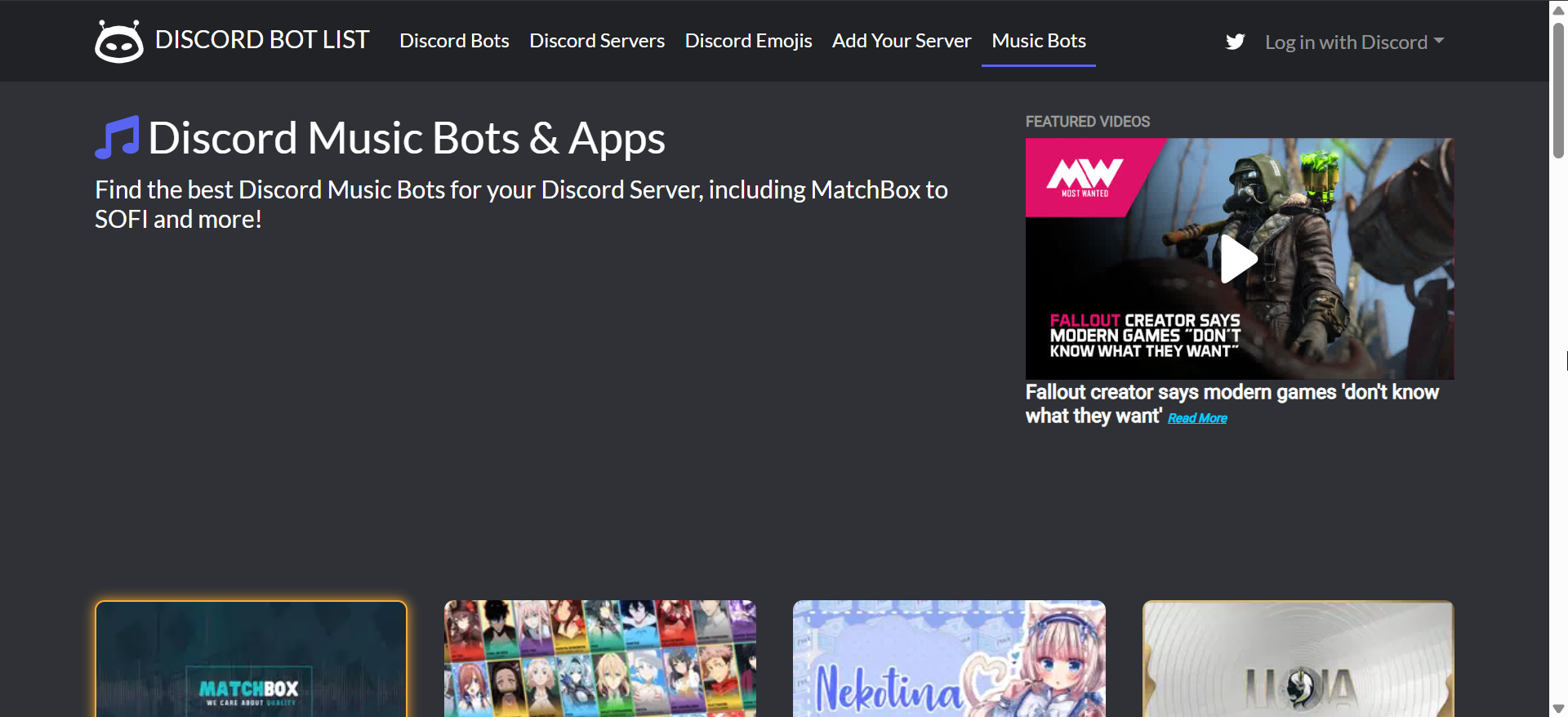
2) Pilih bot musik Discord yang tepat
Memilih bot musik Discord terbaik yang cocok dengan jenis server yang Anda jalankan membuat saluran Anda menyenangkan. Bot yang berbeda menawarkan kekuatan yang berbeda. Beberapa fokus pada kontrol playlist, sementara yang lain menawarkan manajemen antrean yang kuat atau berbagai sumber audio.
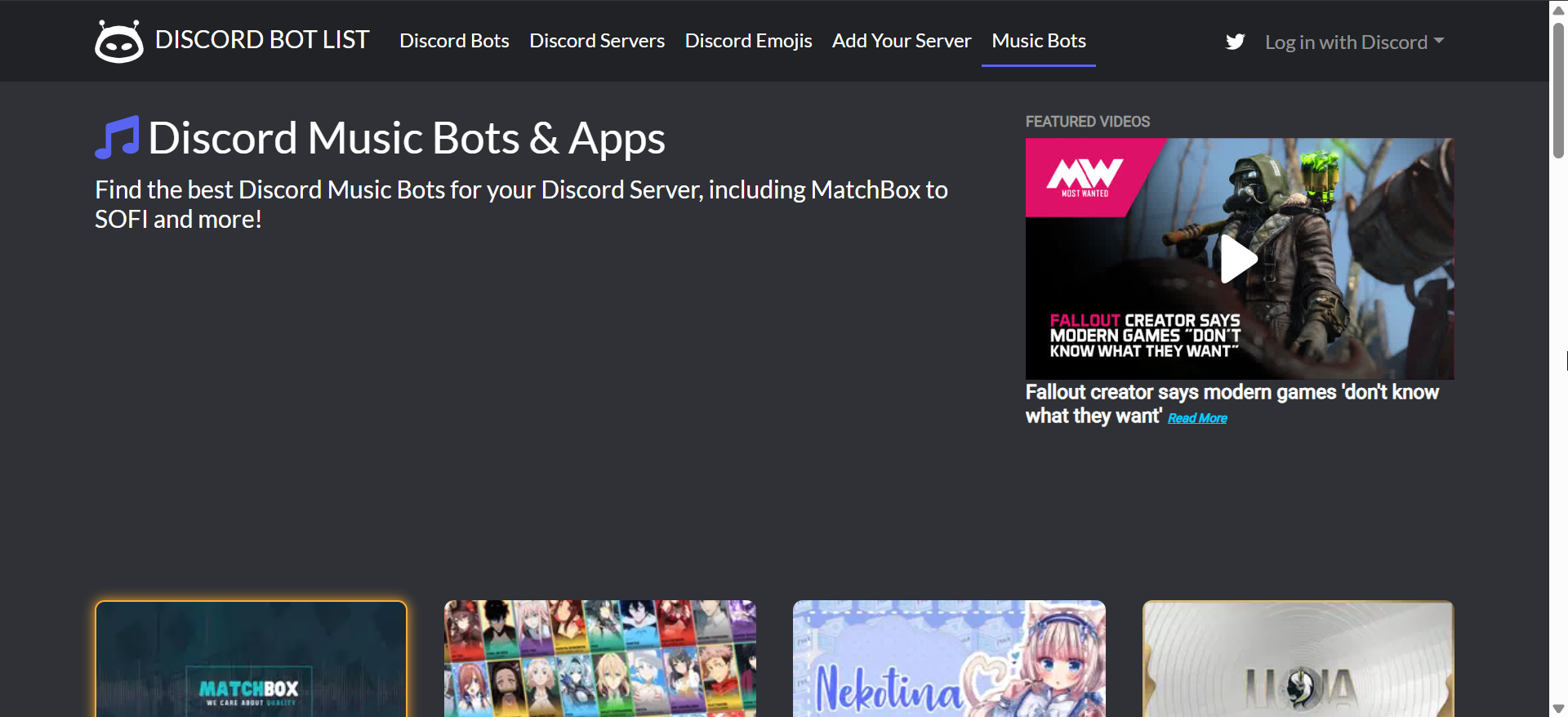
Bot musik populer yang sudah dibuat sebelumnya
Bot yang andal mendukung stabil streaming audio dan pembaruan rutin. Pilih bot yang dengan jelas menyatakan riwayat uptime dan antarmuka perintah garis miring yang sederhana.
Opsi yang dihosting sendiri vs yang dibuat sebelumnya
Bot yang dihosting sendiri memberi Anda kontrol penuh atas pembaruan dan sumber audio. Bot yang dibuat sebelumnya berfungsi secara instan tetapi mungkin mati ketika API berubah. Pengguna tingkat lanjut sering kali lebih memilih menghosting instance mereka sendiri demi stabilitas.
3) Tambahkan bot musik ke server Discord Anda (Desktop)
Buka tautan undangan bot, pilih server tempat Anda ingin menambahkan bot, dan klik Lanjutkan. Selanjutnya, setujui izin yang diminta dan klik Otorisasi. Sekarang, lengkapi CAPTCHA untuk mengonfirmasi.
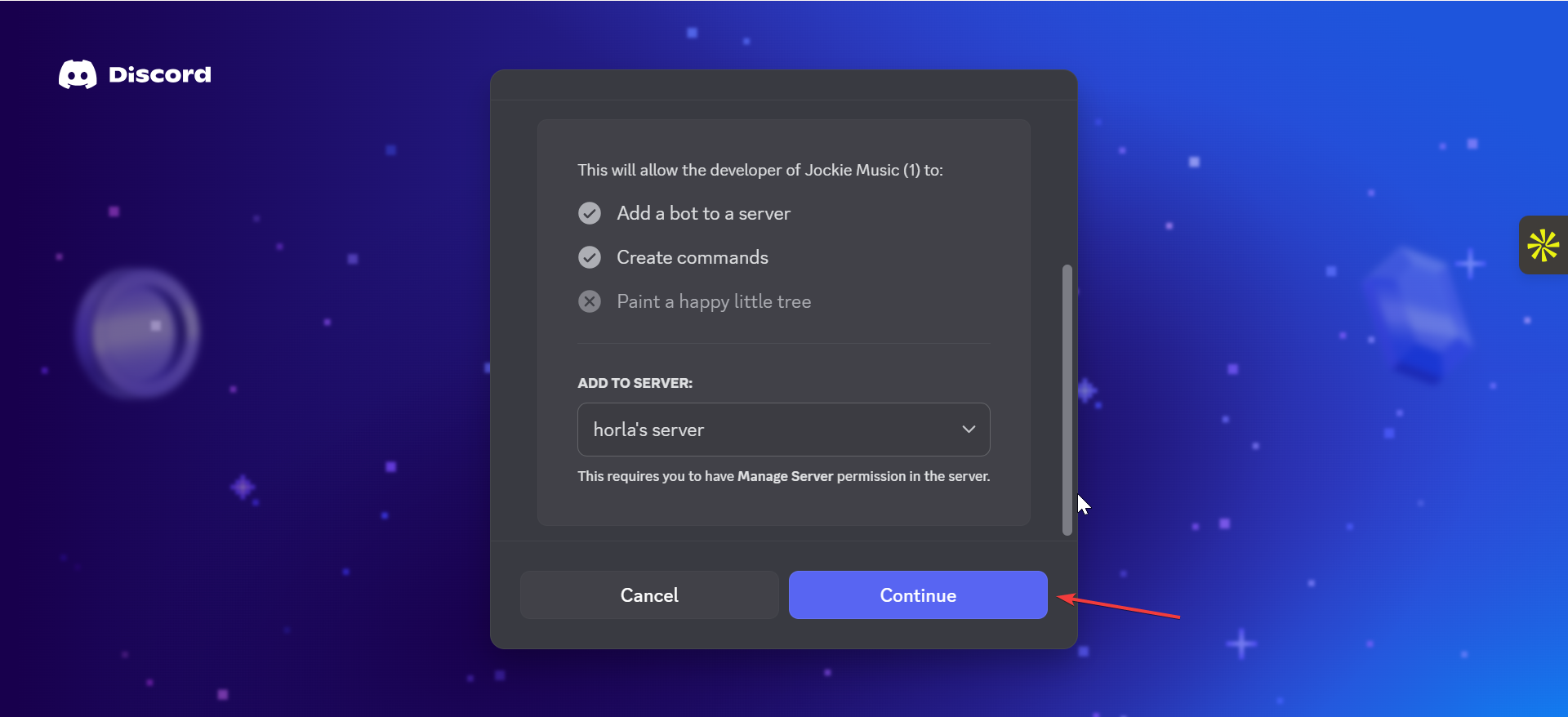
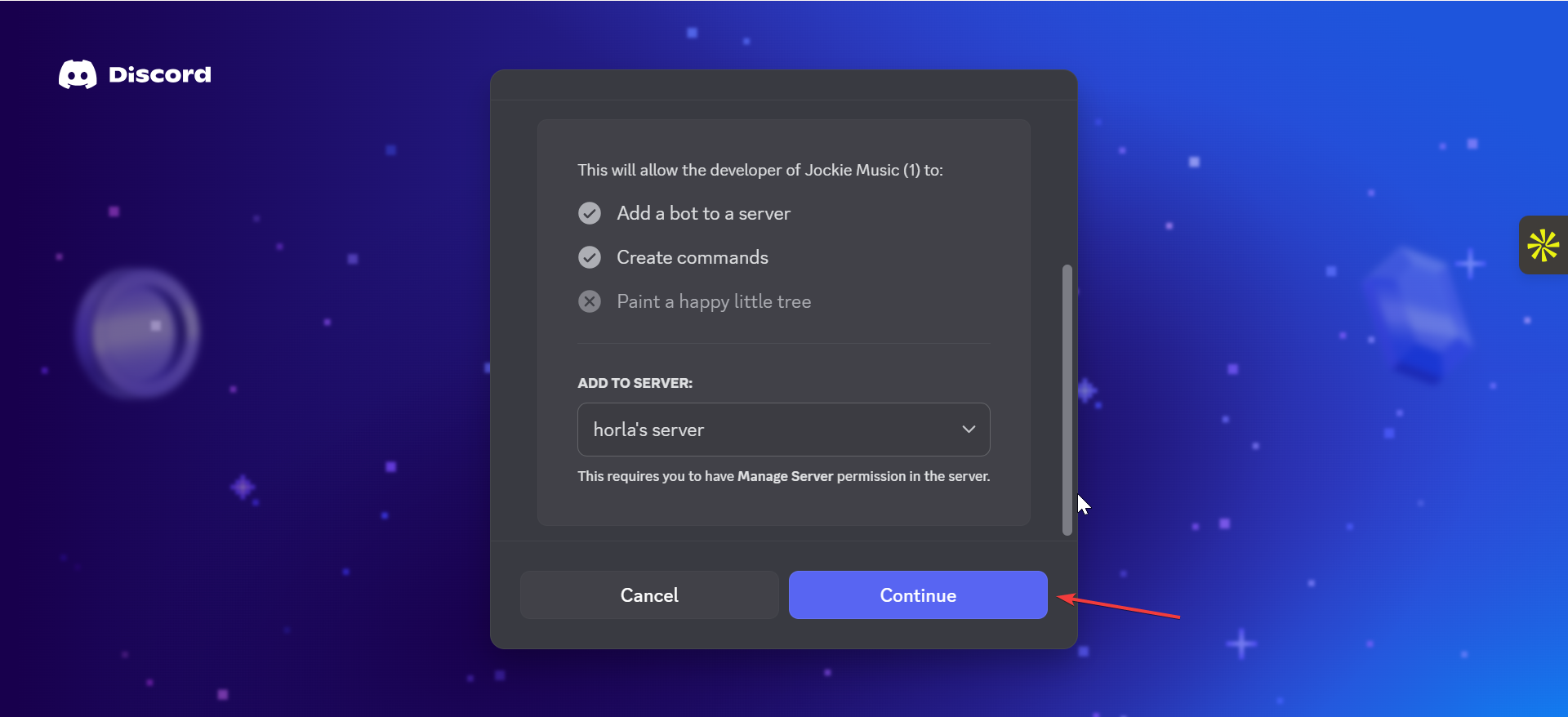
Dari sini, buka Discord dan periksa daftar anggota server untuk mengonfirmasi bot muncul.
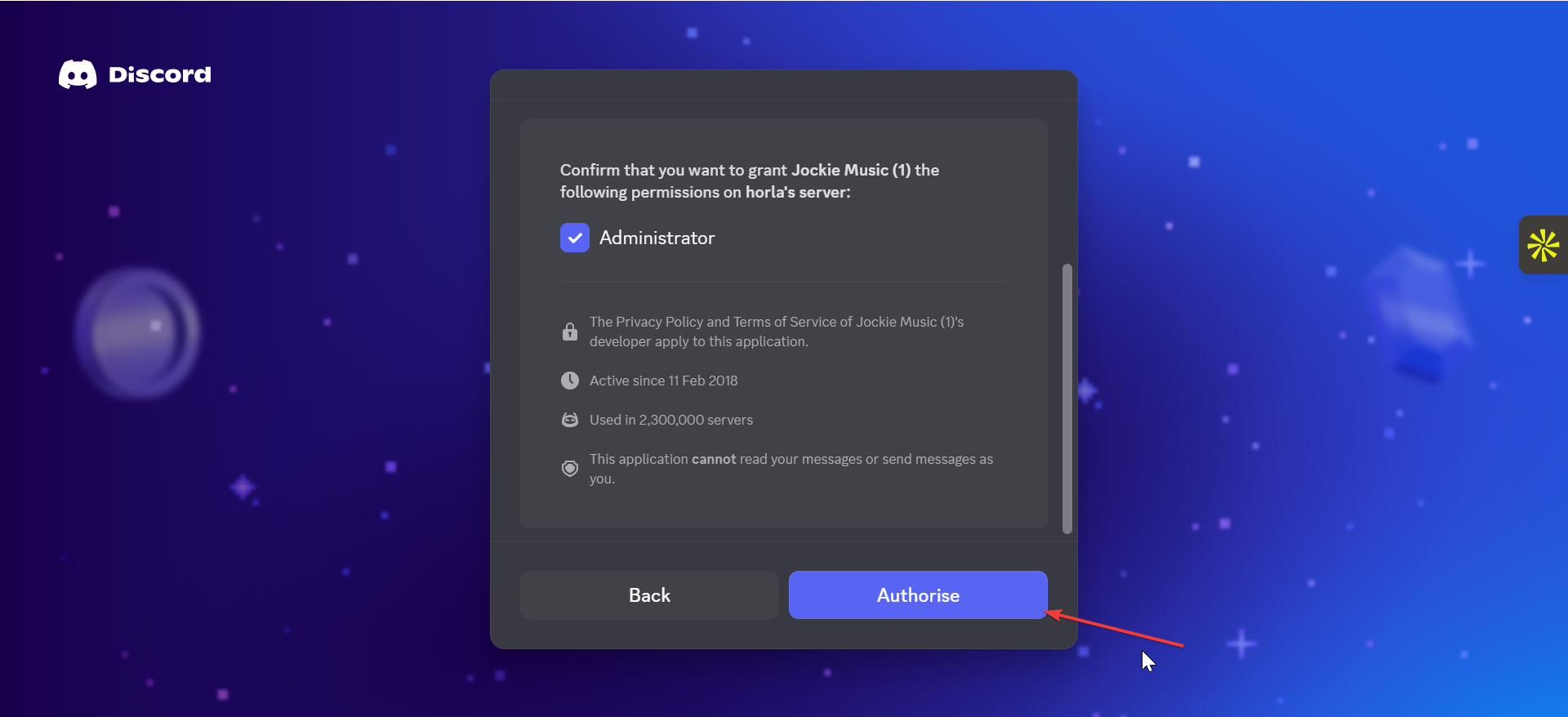
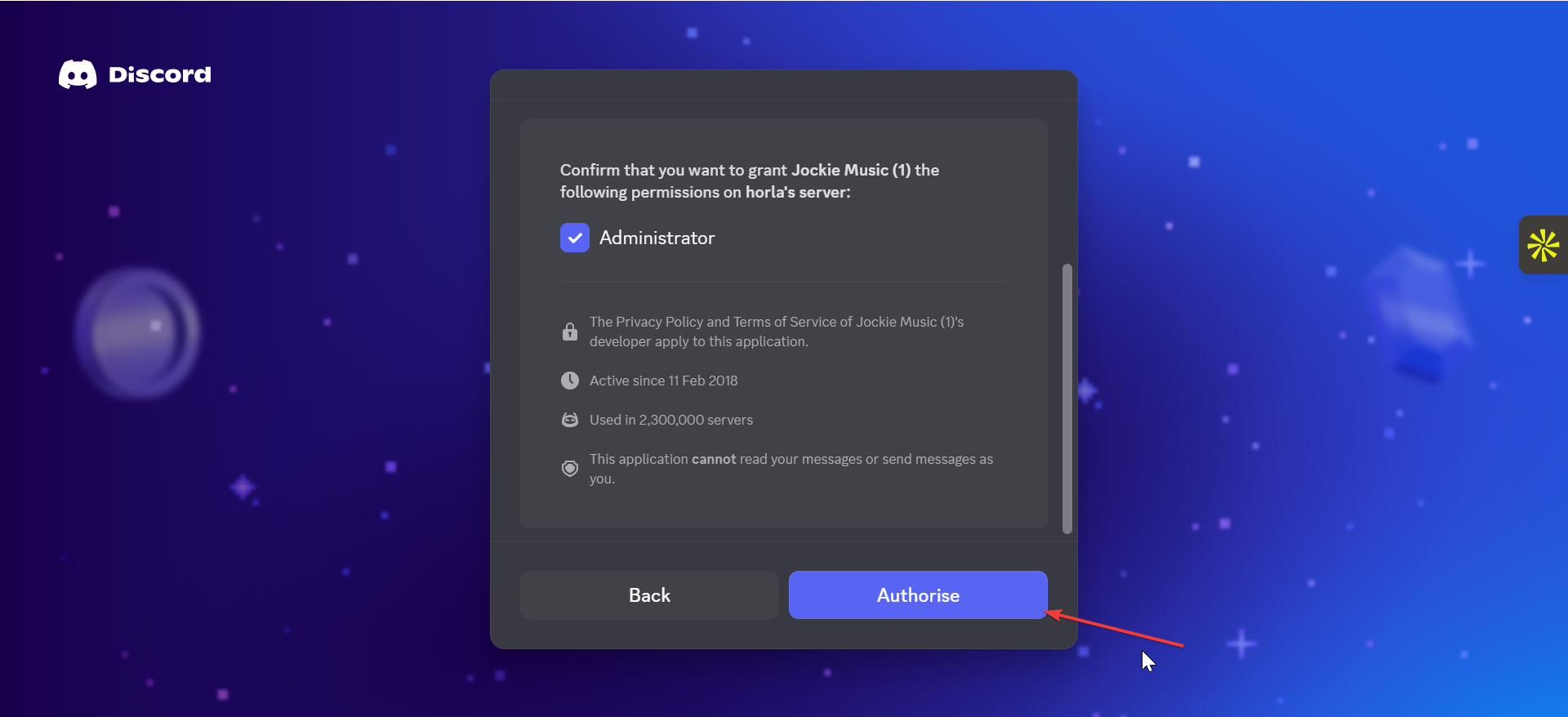
Kiat: Anda harus mengizinkan Hubungkan, Bicara, Lihat Saluran, dan Gunakan Perintah Garis miring. Izin ini membantu bot bergabung dengan saluran suara dan mengikuti instruksi pengguna.
4) Tambahkan bot musik menggunakan aplikasi seluler Discord
Buka tautan undangan bot di browser seluler Anda dan pilih server tempat Anda memegang izin Kelola Server. Selanjutnya, ketuk Lanjutkan dan setujui izin yang diminta.
Sekarang, ketuk Otorisasi dan lengkapi CAPTCHA. Terakhir, buka Discord dan verifikasi bot di daftar anggota.
5) Putar musik dengan bot
Sebagian besar bot musik merespons perintah garis miring, sehingga pemutaran dimulai dengan cepat setelah pengaturan. Anda harus bergabung dengan saluran suara sebelum bot dapat mengikuti perintah Anda.
Bergabung dengan saluran suara terlebih dahulu
Bot terhubung ke saluran yang sama dengan tempat Anda bergabung, jadi Anda harus mengeklik saluran suara yang ingin Anda gunakan sebelum mengetik perintah.
Perintah musik dasar
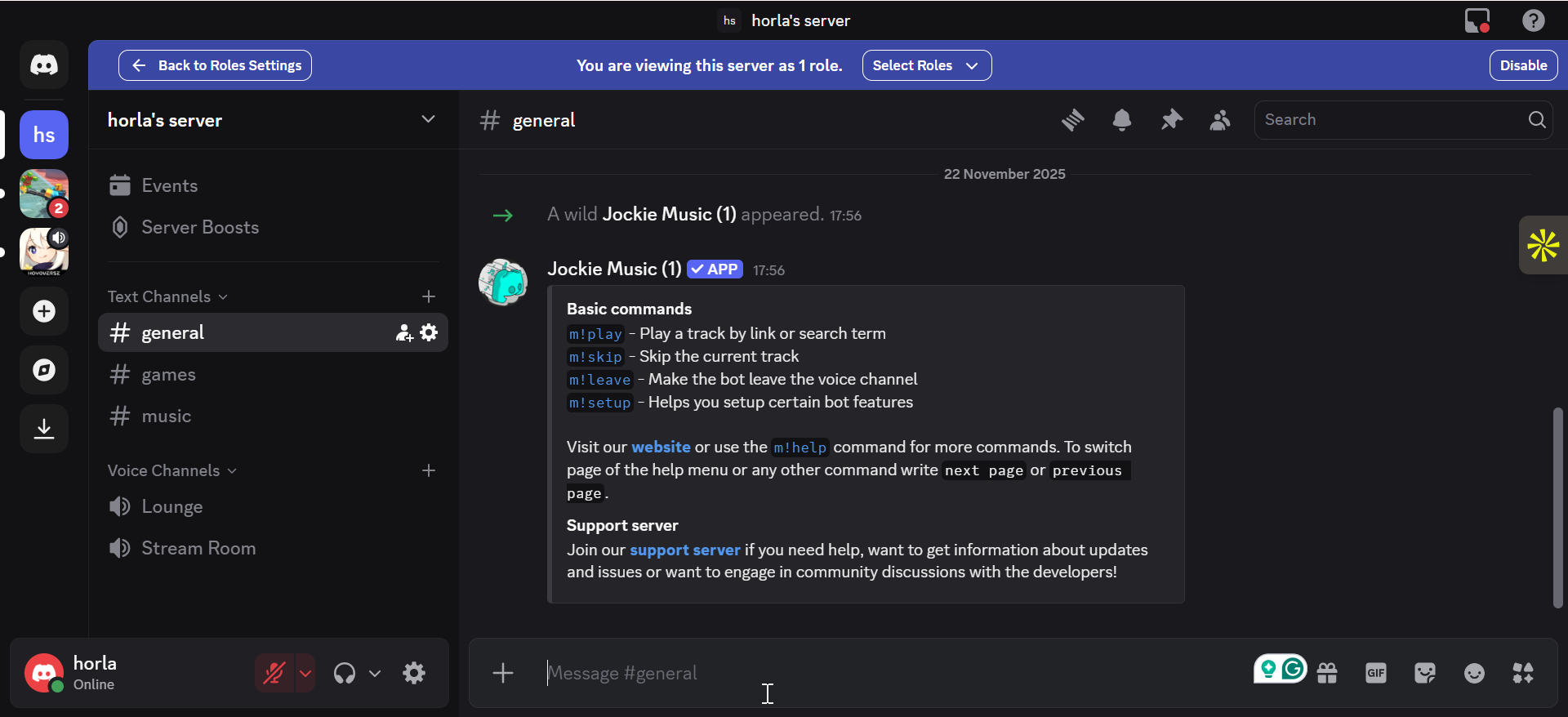
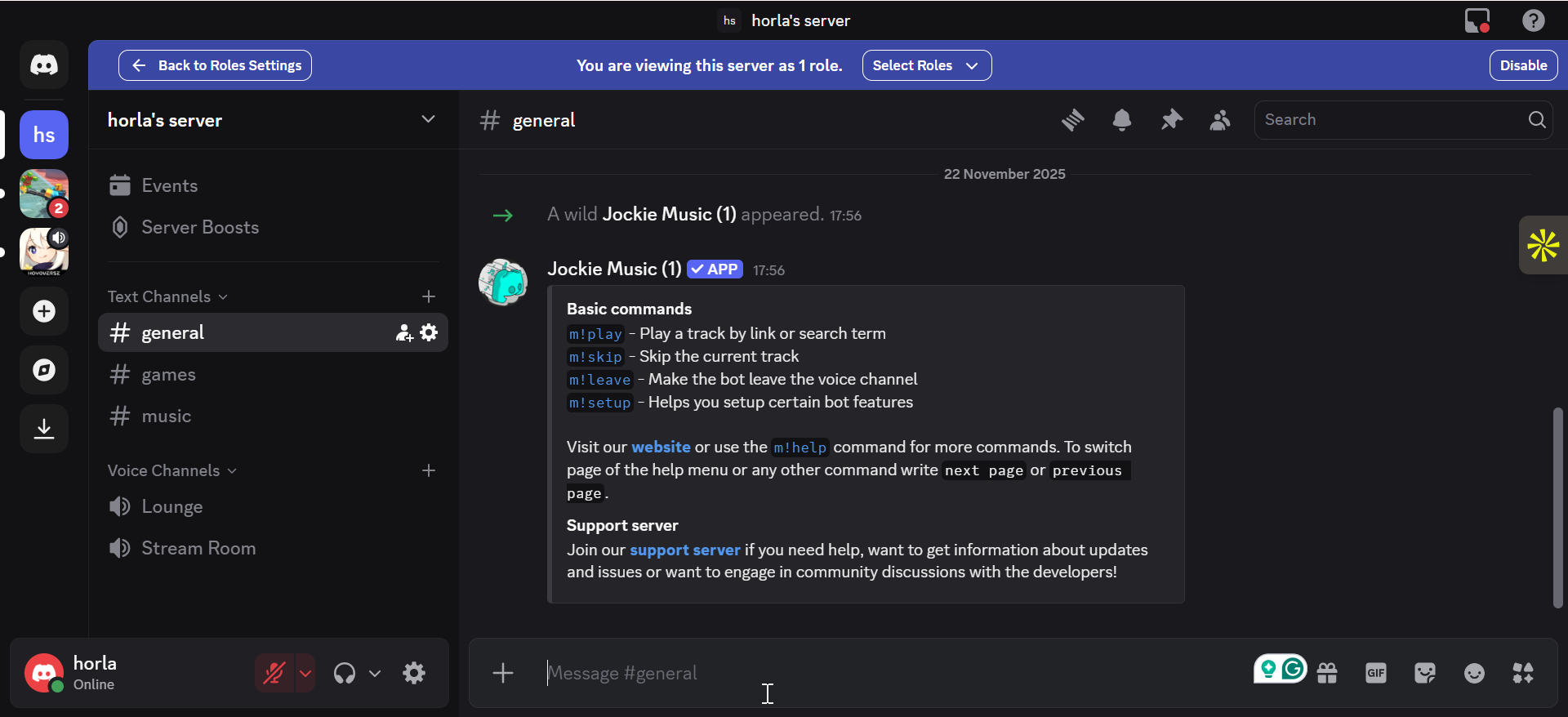
Perintah umum meliputi:
/play [lagu atau URL] /skip /queue /pause /resume /leave
6) Tetapkan izin yang benar sehingga semua orang dapat menggunakan bot
Sesuaikan hierarki peran bot
Anda harus menyeret peran bot di atas peran pengguna biasa. Hal ini memberikan prioritas kepada bot untuk bergabung dengan saluran suara dan mengontrol pemutaran.
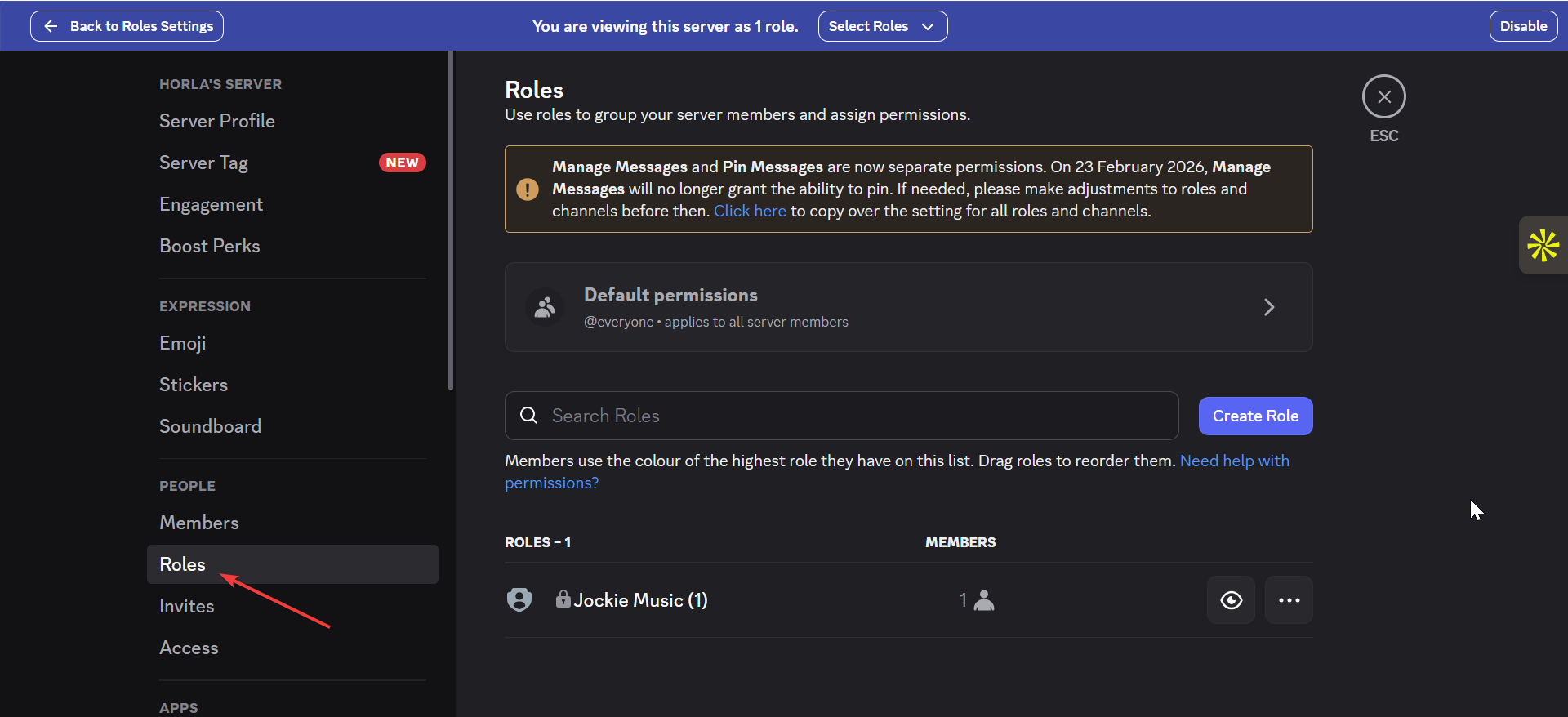
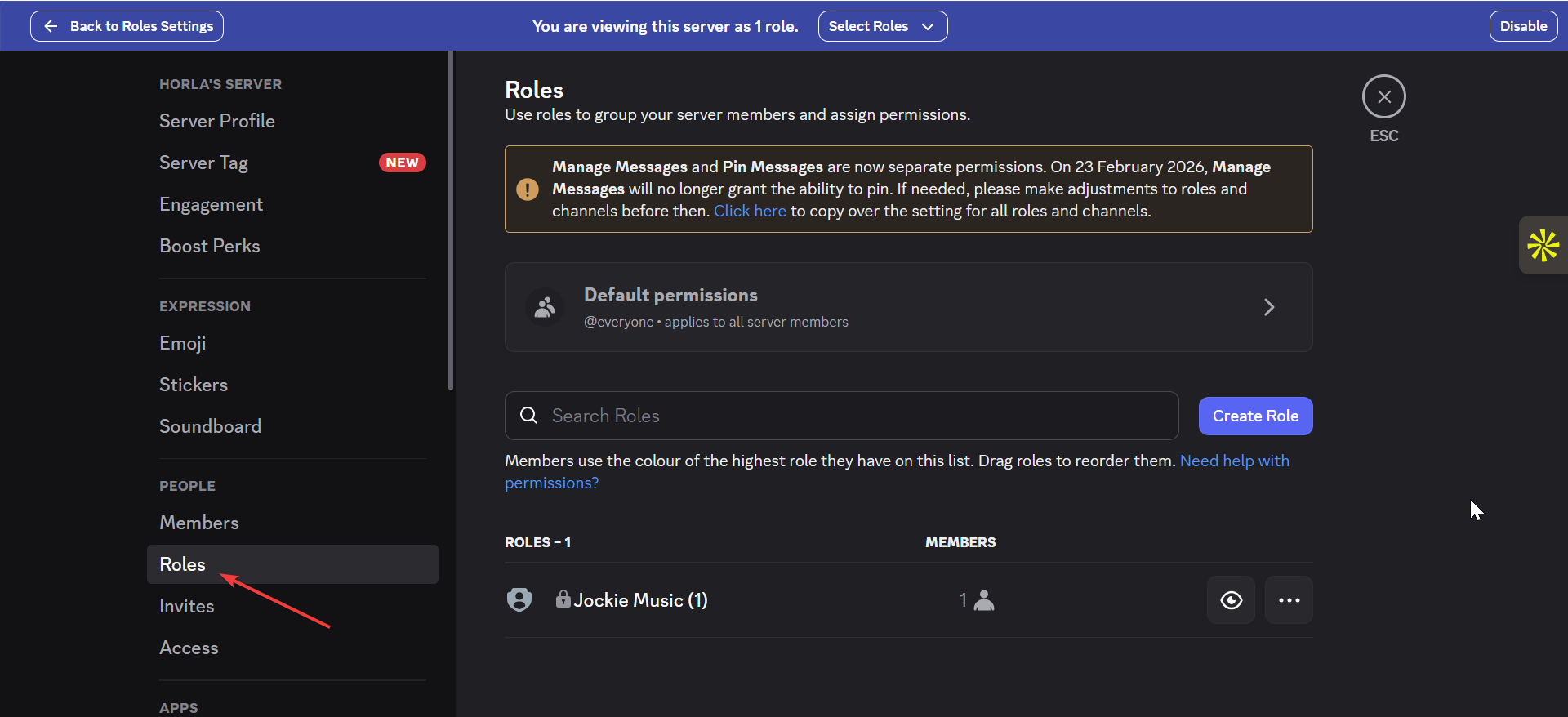
Konfigurasi izin saluran suara
Setiap saluran suara harus mengizinkan Connect dan Speak untuk peran bot. Izin Bicara yang hilang menghentikan pemutaran audio.
Batasi perintah musik untuk moderator (opsional)
Tetapkan peran DJ atau peran serupa jika Anda hanya ingin pengguna tertentu melewati atau mengantri musik.
7) Memecahkan masalah bot musik
Bot tidak bergabung dengan saluran suara: Pastikan peran bot menyertakan Hubungkan dan Bicara. Periksa apakah peran bot berada di atas peran terbatas yang mungkin memblokir masuk. Bot tidak merespons perintah: Nonaktifkan awalan khusus yang bertentangan dan gunakan perintah garis miring Discord sebagai gantinya. Juga, konfirmasikan bahwa bot muncul online. Musik tidak diputar atau antrean tidak dimuat: Verifikasi bahwa bot mendukung sumber audio yang Anda masukkan. Beberapa bot tidak lagi memutar tautan YouTube atau daftar putar pribadi. Pengguna seluler tidak dapat mengontrol bot: Konfirmasikan bahwa pengguna seluler memiliki izin untuk menggunakan perintah garis miring dan melihat saluran teks tempat bot mendengarkan.
Pertimbangan keamanan, hukum, dan keandalan
Batasan API YouTube dan streaming: Banyak bot berhenti bekerja setelah perubahan API, sehingga pemilik server harus memeriksa waktu aktif dan memperbarui riwayat sebelum mengandalkan bot. Hindari bot tidak resmi atau tidak terverifikasi: Bot yang tidak terverifikasi dapat mencatat pesan atau menyalahgunakan izin. Pilih bot dengan dokumentasi transparan dan komunitas yang kuat.
FAQ
Mengapa saya tidak bisa menambahkan bot ke server Discord saya? Anda mungkin tidak memiliki izin Kelola Server. Minta pemilik server untuk meningkatkan peran Anda.
Dapatkah bot memutar lagu Spotify? Kebanyakan bot tidak dapat memutar Spotify secara langsung. Mereka hanya dapat memutar sumber yang didukung bot.
Bagaimana cara menghentikan anggota acak agar tidak melewatkan lagu? Tetapkan peran DJ dan batasi perintah lewati atau antrean untuk peran tersebut.
Dapatkah saya menggunakan beberapa bot musik di server yang sama? Ya. Banyak server menggunakan dua bot untuk menghindari konflik antrean, namun Anda harus menetapkan izin DJ yang jelas.
Ringkasan
Konfirmasikan bahwa Anda memiliki izin Kelola Server. Pilih bot musik stabil yang sesuai dengan kebutuhan server Anda. Gunakan tautan undangan untuk mengotorisasi bot di desktop atau seluler. Tempatkan peran bot di atas peran pengguna standar. Izinkan Hubungkan dan Bicara di saluran suara.
Kesimpulan
Menambahkan bot musik ke Discord hanya membutuhkan beberapa menit jika Anda memiliki izin yang tepat dan mengonfigurasi peran dengan benar. Bot yang diatur dengan baik dapat diputar dengan andal, mengikuti perintah Anda, dan memberi server Anda cara mudah untuk berbagi daftar putar. Setelah penyiapan, Anda dapat menyempurnakan peran DJ, mengaktifkan mode 24/7, atau menghosting bot Anda sendiri untuk stabilitas jangka panjang.